Od czego chcesz zacząć? |
Główne okno programu Odkurzacz zawiera szereg elementów nawigacyjnych, które w całości nazwano interfejsem głównego okna. Bezpośrednio z poziomu tego okna, wywoływane są kolejne, które umożliwiają wykonanie dalszych czynności.
Interfejs został podzielony na zakładki znajdujące się po lewej stronie okna, które przełączają poszczególne strony kategorii. Po uruchomieniu programu, będąc w głównym oknie, domyślnie wybraną zakładką jest "Centrum akcji".
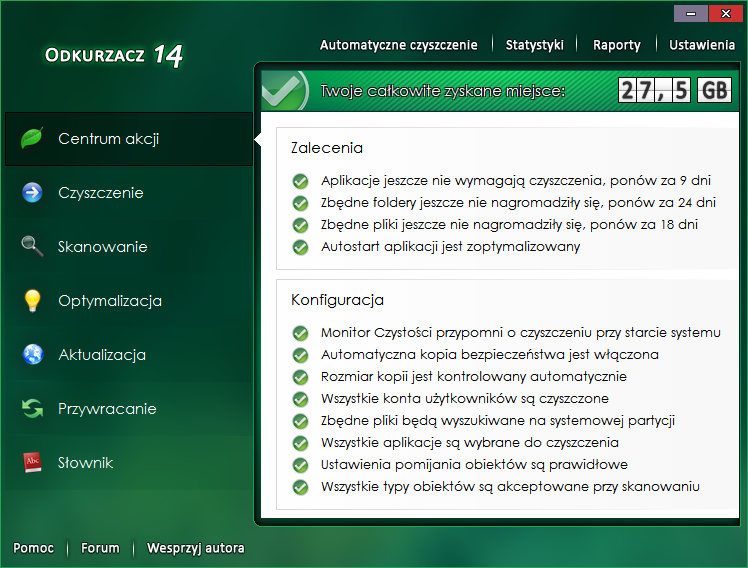
Na górze okna znajdują się przyciski dostępu do automatycznego rozpoczęcia czyszczenia, statystyk czyszczenia, raportów i ustawień programu. Znajduje się tu także podłóżny element "Twoje całkowite zyskane miejsce", który na bieżąco informuje o miejscu na dysku, jakie udało się odzyskać od pierwszego użycia Odkurzacza.
Na dole okna znajdują się przyciski związane z pomocą techniczną i kontaktem z autorem.
Dodatkowa pomoc jednym kliknięciem
|
Interfejs zawiera oznaczenia, które pomocne są w stwierdzeniu nieprawidłowości podczas wykonywanych operacji:
 - oznacza gotowość do rozpoczęcia operacji, stosowany wyłącznie na przyciskach
- oznacza gotowość do rozpoczęcia operacji, stosowany wyłącznie na przyciskach - oznacza trwającą operację, stosowany wyłącznie na przyciskach
- oznacza trwającą operację, stosowany wyłącznie na przyciskach - oznacza prawidłowość, pomyślne wykonanie operacji lub prawidłowe ustawienie
- oznacza prawidłowość, pomyślne wykonanie operacji lub prawidłowe ustawienie - oznacza podstawę do zwrócenia uwagi
- oznacza podstawę do zwrócenia uwagi - oznacza nieprawidłowość, wymaga uwagi i podjęcia stosownych kroków
- oznacza nieprawidłowość, wymaga uwagi i podjęcia stosownych kroków
Podczas operacji takich jak skanowanie, usuwanie zbędnych obiektów, czy tworzenie kopii bezpieczeństwa, na zakładkach pojawi się postęp wyrażony w procentach oraz dodatkowy element w postaci kolorowego pionowego paska. Może się on pojawić po prawej stronie zakładek.
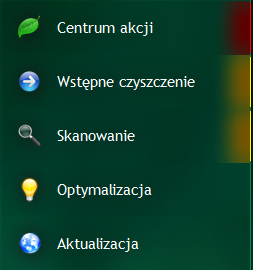
Oznaczenia kolorystyki paska:
- czerwony - informuje o poważnej nieprawidłowości np.: problemem z ustawieniami, błędem przy tworzeniu kopii;
- żółty - oznacza podstawę do zwrócenia uwagi np.: gdy znalezione obiekty oczekują na usunięcie przez użytkownika;
- niebieski - oznacza aktualnie trwającą operację np.: wyszukiwanie zbędnych plików lub tworzenie kopii.
Jeśli żadne z powyższych akcji nie wystąpiło, pasek nie jest pokazywany na zakładce.
| Poniższy przykład dotyczy zakładki "Skanowanie" i operacji "Wyszukiwania zbędnych plików". Dla pozostałych zakładek i operacji będą to podobne zachowania co pozwoli zrozumieć ogólnie przyjęte oznaczenia. |
Rozpoczęcie operacji "Wyszukiwania zbędnych plików" w zakładce "Skanowanie" spowoduje, iż zmieni ona kolor na niebieski. Dodatkowo w treści zakładki pojawi się postęp skanowania wyrażony w procentach.
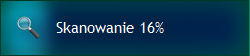
Klikając w zakładkę "Skanowanie" lewym przyciskiem myszki, spowodujemy przejście do dodatkowej zawartości. Podczas trwania operacji wyszukiwania, pojawi się tam informacja o jej aktualnym przebiegu, np.: aktualnie przeszukiwany folder. Poniższy przycisk zostanie oznaczony niebieską strzałką oraz treścią czynności "Trwa szukanie zbędnych plików...".

Klikając w powyższy przycisk, zostaniemy przeniesieni do okna podglądu wyników "Wyszukiwania zbędnych plików". Na samej górze otworzonego okna, znajduje się informacja tej samej treści, co na klikniętym przycisku, wraz z postępem operacji w postaci charakterystycznego paska.
Kiedy pasek postępu wypełni się w całości niebieskim kolorem, będzie to oznaczało ukończenie operacji wyszukiwania.

Jeśli usunięcie znalezionych obiektów wymaga reakcji ze strony użytkownika, zakładka "Skanowanie" przybierze żółty pasek.
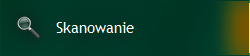
Przycisk zostanie oznaczony żółtym wykrzyknikiem oraz treścią "Zakończono wyszukiwanie zbędnych plików" wraz z podpowiedzią "Znaleziono zbędne pliki gotowe do usunięcia".

Natomiast bezpośrednio w oknie "Wyszukiwania zbędnych plików" pasek postęp zostanie oznaczony żółtym kolorem oraz tą samą treścią co przycisk. Dopóki użytkownik nie usunie wszystkich obiektów z listy wyników, pasek i treść nie zmieni się. Jest to informacja dla użytkownika, iż nadal wymagana jest jego reakcja.

Podczas usuwania obiektów z dysku, zakładka "Skanowania" przybierze niebieski pasek wraz z procentowym postępem usuwania.
Po usunięciu wszystkich zbędnych obiektów przez użytkownika lub poprzez automat, z zakładki "Skanowanie" zostanie zdjęty żółty pasek ostrzegawczy, natomiast przycisk zostanie oznaczony zielonym kółkiem oraz treścią "Usuwanie zbędnych plików zakończone" wraz z podpowiedzią "Wszystkie zbędne pliki usunięto z dysku".

W oknie "Wyszukiwania zbędnych plików" pasek postęp zostanie oznaczony zielonym kolorem oraz tą samą treścią co przycisk. Jest to informacja dla użytkownika, iż zakończył pomyślnie wymagane czynności.

Anulowanie lub błąd kopii bezpieczeństwa
Jeśli użytkownik anuluje lub wystąpi błąd tworzenia kopii bezpieczeństwa, zakładka "Skanowanie" zostanie oznaczona czerwonym paskiem.
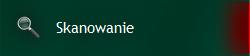
Przycisk zostanie oznaczony czerwonym wykrzyknikiem oraz treścią "Kopia bezpieczeństwa anulowana" wraz z podpowiedzią "Znaleziono zbędne pliki gotowe do usunięcia".

W oknie "Wyszukiwania zbędnych plików" pasek postęp zostanie oznaczony czerwonym kolorem oraz tą samą treścią co przycisk. Jest to ostrzeżenie dla użytkownika w celu podjęcia dalszych kroków, np.: próby zrobienia kopii jeszcze raz.

Pomyślne zakończenie operacji, jaką jest np.: usunięcie obiektów z dysku, zostanie dla użytkownika przekazane w zakładce "Skanowanie" w formie informacji o zyskanym miejscu i liczbie usuniętych obiektów bezpośrednio pod przyciskiem oznaczonym zielonym kółkiem oraz treścią "Usuwanie zbędnych plików zakończone" wraz z podpowiedzią "Wszystkie zbędne pliki usunięto z dysku".
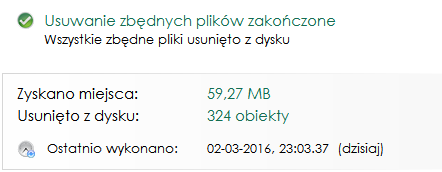
W głównym oknie zostanie zaktualizowana informacja w postaci podłóżnego elementu "Twoje całkowite zyskane miejsce", a także aktualny status wykonanych akcji (zakończenia "Wyszukiwania zbędnych plików") w zakładce "Centrum akcji".
